Roberval Sena, usuário da lista de discussão oficial da distribuição Linux Debian em português estava com algumas dúvidas, e resolver fazer umas perguntas aos outros usuários. Achei que as perguntas dele são as mesmas de muita gente, então resolvi dar uma organizada e postar aqui no blog. Quem respondeu às perguntas dele foi Guilherme Rocha.
Se tiver interesse em assinar a lista do Debian, bastar entrar aqui: http://lists.debian.org/debian-user-portuguese/, colocar seu e-mail, e clicar em subscribe.
As mensagens originais são essas:
ROBERVAL SENA: O por que da prefêrencia do publico pelo Ubuntu? Marketing?
GUILHERME ROCHA: Em partes sim, em partes não. O Ubuntu foi criado para ser amigável, e foi investido muito dinheiro privado. Um milionário excêntrico achou que podia ajudar a comunidade criando uma nova “marca” de Linux.
A preferência do público, em partes prefere o Ubuntu, isso não é regra. Mas para fazer um desktop, ele é mais fácil, e somos tendenciosos a escolher as coisas mais fáceis.
Ele inclui diversas coisas proprietárias que não podem ser incluídas no Debian. Já com o Debian, você precisa saber exatamente o que está fazendo, ou as coisas podem entortar. E realmente, os objetivos dele (fundador do Ubuntu) foram alcançados, imagino até mesmo superados.
R.S.: Existe realmente diferença substancial estre Debian e Ubuntu, fora a instalação, mesmo sabendo que o Ubuntu é inspirado no Debian?
G.R.: Milhares:
a) O Debian é feito por uma comunidade independente de qualquer instituição, apesar de algumas estarem “abraçando a causa”, como a HP por exemplo, que emprega muitos desenvolvedores Debian.
b) No Ubuntu tem softwares proprietários e com trademark como Java, Flash, Firefox etc. No Debian, por definição e conceito de software livre, esses softwares não são disponibilizados por padrão. Você precisa instalar depois, e no caso do Firefox, temos o Iceweasel, que é um irmão gêmeo do firefox.
c) O Debian é universal, o Ubuntu é para Desktops, apesar de ter diferentes versões hoje em dia. O Debian é preferência de desenvolvedores, e o Ubuntu, de usuários.
E por aí vai…
R.S.: A cada 6 meses tem um ubuntu novo. E dá-lhe CD novo e, nova instalação, mesmo baixando pelo Synaptic acaba sendo uma nova instalação e que demora horas. O mesmo acontece com o Debian? É preciso “re-instalar” o sistema a cada versão ou é uma atualização simples dos pacotes com o ‘apt-get upgrade’ normal?
G.R.: Em nenhum dos dois você precisa re-instalar, mas sim baixar muita coisa pelo apt para atualizar. Isso é normal. Você faz um “apt” do Windows XP para o Vista?
Mas em geral, uns 700MB de atualizações é bem aceitável.
R.S.: Porque o pessoal do Debian não faz uma instalação digamos mais ‘amigável’ pra cativar novatos?
G.R.: O Debian tem uma instalação muito simplificada, IMHO. Você testou o instalador novo? Você conhece as opções dele? Sabia que tem um modo gráfico?
R.S.: Os amigos não acham de a instalação do debian tem passos demais é pra ter o desktop, é um pouco cansativo? E que pra ter ele completo são muitos passos?
G.R.: O Debian é universal, como eu disse, e possui uma coletânea invejável de softwares. Você já deve ter visto ele em diversos locais que nem imagina.
O Ubuntu é mais focado em arquitetura i386, simplesmente seleciona pacotes e softwares e os recompila numa coletânea.
R.S.: Os amigos acham que ele não é pra usuário final, ou seja, o desktop?
G.R.: Depende. Eu sou usuário de desktop, colaborador do Debian, e uso ele em meu Desktop. Até minha mãe usa Debian. Acho que ele pode rodar muito bem num desktop, assim como em uma torradeira eletrônica.
Essas dúvidas são muito frequentes.
Acho que o Ubuntu só ganhou a proporção que tomou no Brasil (e olhe que o Brasil hoje representa uma fatia fortíssima do bolo global) porque o Morimoto parou com o desenvolvimento do Kurumin, que fazia coisas semelhantes ao Ubuntu, em favor dos novatos e usuários de Desktop. Mas é claro, o trabalho da Canonical, tecnicamente falando, é bem interessante. Eles são bons.
Mas considero o Ubuntu limitado comparado à universalidade do Debian.
Abraço.
Quem tiver interess em baixar o Debian, basta acessar o site: http://www.debian.org/distrib/. Para baixar o Ubuntu, acesse: http://www.ubuntu.com/desktop/get-ubuntu/download
 Em setembro, o Puppy Linux estava na décima posição das distribuições mais usadas. Agora subiu para a nona, segundo o Distrowatch. E existem bons motivos para isso.
Em setembro, o Puppy Linux estava na décima posição das distribuições mais usadas. Agora subiu para a nona, segundo o Distrowatch. E existem bons motivos para isso.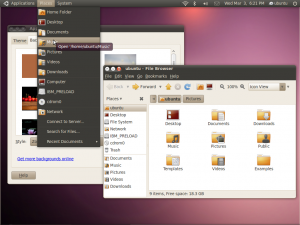
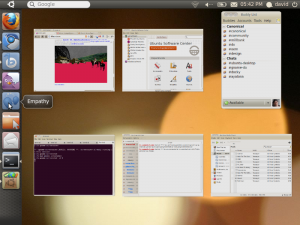




Últimos comentários